Cómo Soluciono Están Desactivados Comentarios en Shorts de YouTube
Los YouTube Shorts se han vuelto cada vez más populares en los últimos años, convirtiéndose en una de esas plataformas donde puedes encontrar videos rápidos y entretenidos. Estos son videos verticales cortos que son fáciles de crear y consumir, lo que permite a los creadores de contenido alcanzar una gran audiencia. Una de las grandes cosas sobre los Shorts es cómo puedes comentar en el propio video o responder a otros espectadores.
Al aprender a comentar en YouTube Shorts, ayudarás a construir una comunidad, te permitirá interactuar con los creadores y hacer que tu voz sea escuchada. Sin embargo, a veces tus comentarios en Shorts pueden estar desactivados sin ninguna claridad sobre por qué ha sucedido esto. Este artículo te dirá por qué están deshabilitados mis comentarios en YouTube Shorts y cómo podrías restaurar tu capacidad para comentar nuevamente.
Parte 1: ¿Qué son los YouTube Shorts?
Los YouTube Shorts son videos cortos que tienen una duración de hasta un minuto y son verticales. Al emplear diversas herramientas creativas y efectos que se encuentran en la aplicación móvil de la plataforma, los usuarios pueden hacer clips divertidos.
Desde el año 2020, cuando fueron lanzados, los Shorts rápidamente se convirtieron en uno de los formatos más populares, con más de 5 billones de vistas, según YouTube. Muchas personas se preguntaron cómo se comentan los YouTube Shorts. Presentan un canal alternativo para que los creadores se expresen e interactúen con su audiencia. Su formato conciso, junto con el enfoque en móviles, permite una producción y consumo rápidos mientras se está en movimiento.
Los Shorts tienen una gran ventaja cuando se trata de retroalimentación a través de comentarios. Construir una comunidad a través de los comentarios permite a los espectadores hacer preguntas y también permite a los autores obtener retroalimentación directa, ya sea positiva o negativa, que les ayuda a mejorar en lo que hacen. Sin embargo, a veces pueden surgir problemas con los comentarios, ya que, en algunos casos, los comentarios de YouTube Shorts están deshabilitados, por lo que no podrás unirte a la conversación si así lo deseas.
Parte 2: ¿Por qué están deshabilitados mis comentarios en YouTube Shorts?
Hay varias razones potenciales por las cuales tus comentarios en YouTube Shorts no se están mostrando:
- 1. Violación de las Directrices de la Comunidad -Si has violado repetidamente las directrices de YouTube contra el discurso de odio, acoso, amenazas, spam, estafas u otro contenido dañino en tus comentarios en Shorts, YouTube puede deshabilitar tu capacidad para comentar como penalización. Esta restricción tiene como objetivo prevenir futuras violaciones de políticas.
- 2. Configuraciones de Video Privado -Si el Short específico en el que comentaste estaba configurado como privado, no listado o con una audiencia limitada por el creador, los comentarios estarán deshabilitados por defecto. Solo los espectadores destinados pueden ver e interactuar con el contenido privado.
- 3. Reclamaciones de Derechos de Autor -Los videos que reciben reclamaciones de derechos de autor, como por el uso no autorizado de música con derechos de autor, a menudo tienen los comentarios desactivados hasta que se resuelva la reclamación. Esto previene posibles discusiones sobre derechos de autor en los comentarios.
- 4. Contenido de Spam o Engañoso -Si tus comentarios han sido marcados por incluir enlaces/contenido de spam o por difundir desinformación, YouTube puede restringir los comentarios para detener estos problemas. Esto se aplica tanto a los Shorts como a los videos regulares.
- 5. Contenido Hecho para Niños -De acuerdo con las regulaciones de COPPA, los videos marcados como "Hechos para Niños" tienen los comentarios deshabilitados para proteger a los niños. Los creadores deben clasificar el contenido dirigido a niños.
- 6. Cuenta Supervisada -Para cuentas supervisadas (como para niños), el administrador de la cuenta puede deshabilitar los comentarios en Shorts junto con otras restricciones. Esto proporciona control parental.
- 7. Violaciones de Directrices -Recibir múltiples advertencias de las Directrices de la Comunidad por violaciones puede hacer que YouTube deshabilite los comentarios como penalización adicional. Esto tiene como objetivo prevenir ofensas repetidas.
- 8. Preferencia del Creador -Los creadores de videos tienen la opción de desactivar los comentarios en sus Shorts si prefieren no habilitarlos. Esto puede ser por preferencia personal o para evitar problemas potenciales.
Parte 3: ¿Cómo solucionar comentarios deshabilitados en YouTube Shorts?
Si encuentras que tus comentarios en Shorts han sido deshabilitados, aquí hay algunos consejos de solución de problemas sobre cómo habilitar comentarios en YouTube Shorts:
- 1. Verifica y edita el contenido -Revisa cuidadosamente tus comentarios anteriores en Shorts para ver si alguno pudo haber sido marcado por violar las Directrices de la Comunidad sobre discurso de odio, acoso, spam, estafas, etc. Edita o elimina cualquier contenido cuestionable para evitar problemas adicionales.
- 2. Revisa la configuración de la audiencia -Para el Short específico en el que deseas comentar, toca la foto de perfil del creador para verificar la configuración del video. Verifica si el creador lo configuró como privado, no listado o con una audiencia limitada, lo que deshabilita los comentarios públicos por defecto.
- 3. Revisa la configuración de comentarios -Abre el Short en el que deseas comentar, luego toca el botón de compartir y elige la opción de configuraciones avanzadas. Confirma si el botón de "comentarios" fue desactivado por el creador para el Short específico.
- 4. Contacta al soporte de YouTube -En caso de que consideres que no es justificado deshabilitar los comentarios en tu cuenta, contacta los canales de soporte oficiales de YouTube para que puedan revisar el estado de tu cuenta y los permisos. Proporciona hechos y ejemplos que respalden tu caso.
- 5. Verifica la conexión a Internet -Asegúrate de tener una buena señal de Wi-Fi o mantén los datos móviles activados; esto te ayudará a evitar problemas de red al cargar o publicar comentarios.
- 6. Actualiza la aplicación de YouTube -Asegúrate de que tu aplicación de YouTube esté actualizada visitando la tienda de Google y instalando la última versión, ya que a veces actualizarla puede solucionar errores relacionados con los comentarios.
Preguntas frecuentes sobre los comentarios de YouTube Shorts
Q1. ¿Cómo activar/desactivar comentarios en YouTube shorts?
A1. Para habilitar o deshabilitar comentarios en un Short, ábrelo en la aplicación de YouTube, toca el botón Compartir, selecciona Configuración avanzada y activa o desactiva el interruptor de Comentarios. Si tienes problemas con los comentarios en YouTube shorts, puedes habilitarlos.
Q2. ¿Por qué está restringida mi sección de comentarios de YouTube?
A2. Si tu capacidad para comentar en YouTube está restringida, es probable que se deba a violaciones de las Directrices de la Comunidad sobre spam, acoso, odio u otros problemas. Revisa tus comentarios anteriores y elimina cualquier comentario que infrinja las directrices. Si la restricción parece incorrecta, contacta con el soporte de YouTube.
Conclusión
Una de las razones por las que Shorts es una plataforma tan emocionante para interactuar es su exposición a través de los comentarios. Sin embargo, si has deshabilitado los comentarios en tu video, consulta estos consejos de solución de problemas en esta guía para obtener ayuda.






 HitPaw VikPea
HitPaw VikPea HitPaw FotorPea
HitPaw FotorPea HitPaw VoicePea
HitPaw VoicePea
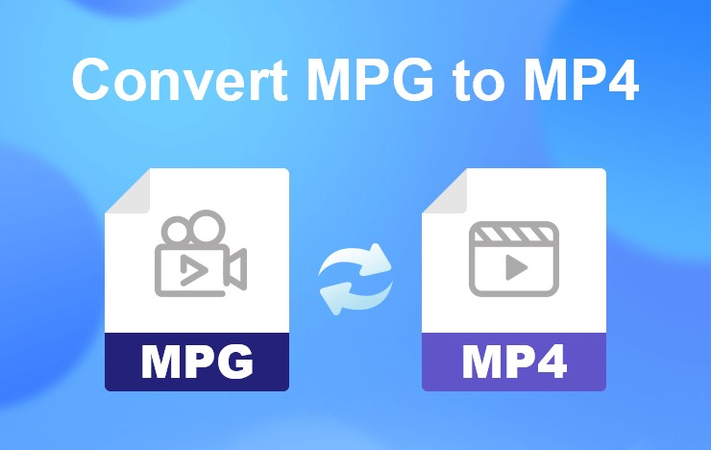
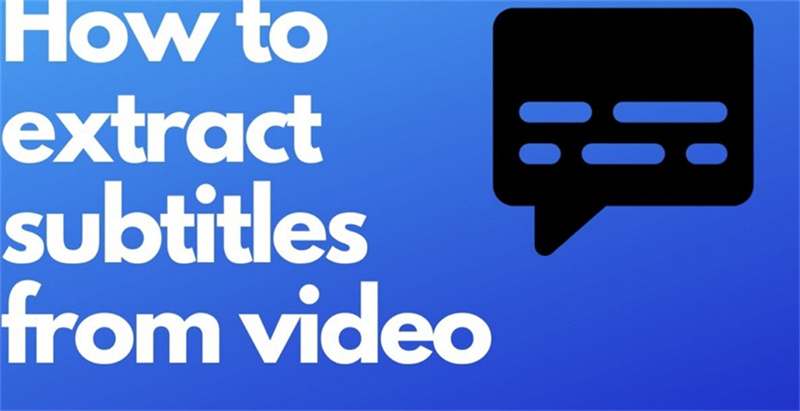

Compartir este artículo:
Valorar este producto:
Juan Mario
Redactor jefe
Trabajo como autónomo desde hace más de cinco años. He publicado contenido sobre edición de video, edición de fotos, conversión de video y películas en varios sitios web.
Más ArtículosDejar un comentario
Introduce tu opinión sobre los artículos de HitPaw